Photoshop怎么取消选区?Photoshop选区取消方法图解
软件云 人气:0
很久不用Photoshop,很多东西都忘记了,相信很多朋友在用Photoshop处理图片的时候,选择了一个选区怎么都取消不了。那么,ps怎么取消选区?下面让我来给大家介绍下吧,希望对大家有所帮助。

方法/步骤
1、如图所示我们在Photoshop中打开一张图片,并且建立一个选区
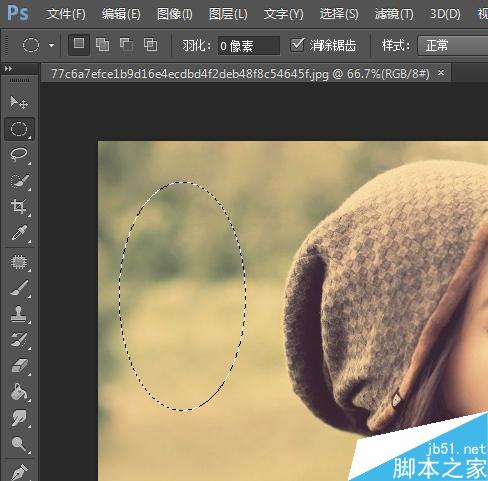
2、我们在选区中鼠标右键点击,然后可以看到有取消选区这一选项,我们点击选择它即可取消选区
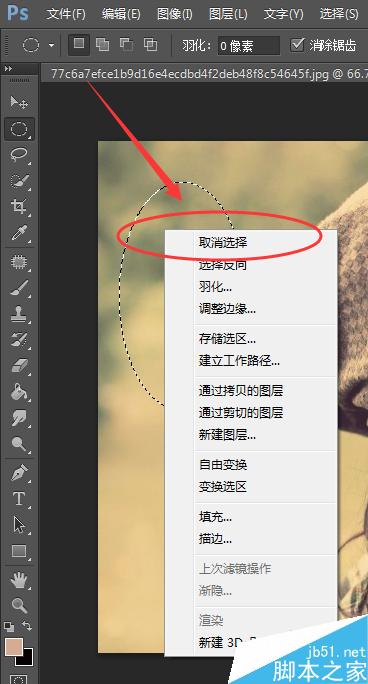
3、有些选区是不能用上述方法取消的,比如修补工具建立的选区就不能直接用第二步的方法取消,这个时候我们可以点击如图所示的选择,然后取消选择即可
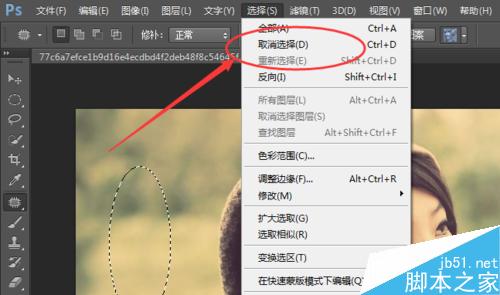
4、当然我们也可以直接在选区外的任意一点鼠标点一下,即可取消选区了
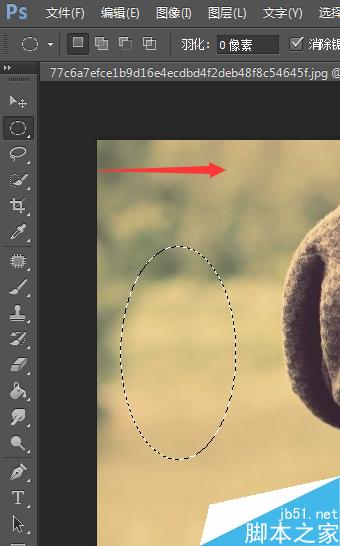
5、取消选区的快捷键是什么呢?
ctrl+D
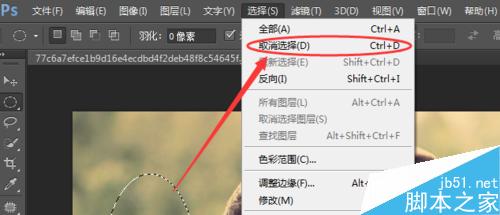
以上就是ps选区取消方法图解,你学会了吗?希望大家喜欢!
加载全部内容